Использование параметров для поиска оптимального f. Параметры и переменные в функциях Доступные параметры и показатели Universal Analytics
Функция это просто блок кода, который имеет название и входные параметры для обработки, который может быть выполнен, когда нам это нужно. Может показаться, что толку от них мало, но, поверьте мне, когда вы поймете и научитесь использовать функции, вы сможете сэкономить кучу времени и написать код, который будет гораздо более удобным для чтения!
Хотя тема функций часто воспринимается как сложная для начинающих программистов, но их в любом случае нужно знать.Возможно это займет много времени, но не сдавайтесь, ведь функции очень помогут вам в карьере программиста.
Создаем свою первую php функцию
Когда вы создаете функцию, нужно сначала дать ей имя, например, myCompanyName. Лучше всего называть функции понятными названиями, которые будут иметь смысл, чтобы не запутаться. Это же касается и .
Синтаксис для создания функции довольно очевидный и логичный. Во-первых, вы должны сказать PHP, что вы хотите создать функцию. Это можно сделать, введя ключевое слово function и ваше имя функции и некоторые другие вещи (о которых мы поговорим чуть позже).
Вот как выглядит объявление функции myCompanyName:
Примечание
: Название функции может начинаться со знака «_», но не с цифры!
Это лишь каркас нашей функции, а внутри него мы можем поместить любой код, который захотим. При вызове функции он будет выполняться. Видите в фигурных скобках в приведенном выше примере «{}»? Эти скобки определяют, где должен быть наш код функции. Открывающая фигурная скобка «{» говорит PHP, что код функции начинается, а закрывающая фигурная «}» говорит PHP, что наша функция окончена!
Давайте добавим в нее что-то простенькое, например .
Вот и все, довольно просто, правда? Теперь научимся вызывать нашу функцию.
Вызов готовой функции php
Теперь, когда вы закончили кодирование простейшей функции, пришло время ее испытать. Ниже приведен простой скрипт. Давайте сделаем вот что: объявим свою функцию и используем ее.
!
";
myCompanyName();
echo "Рад вас видеть!
";
Хотя это был простой пример, важно понимать, что любая невнимательность может привести к ошибке. Когда вы создаете функцию, следуйте этим простым рекомендациям.
- Всегда начинайте ваши функции с ключевым словом function.
- Помните, что ваш код функции должны быть между «{» и «}».
- Когда вы вызываете функцию, убедитесь, что пишете ее имя правильно.
Функции с параметрами
Еще одна полезная возможность состоит в том, что функции вы можете вызывать с параметрами, то есть передавать внутрь ее кода дополнительную информацию. Наша первая функция myCompanyName не очень-то и полезна, потому что все что она умеет, это печатать одну и ту же строку.
Однако, если бы мы использовали параметры, то мы могли бы добавить некоторые дополнительные фишки в нашу функцию! Параметр появляется скобках «()» и выглядит как обычная переменная PHP. Давайте создадим новую функцию, которая создает пользовательское приветствие основанное на имени человека, которое мы передадим в качестве параметра.
"; } ?>
Теперь когда мы будем вызывать функцию sayHello, то в скобках обязательно должны указывать параметр (имя), так как функция объявлена с параметром и игнорировать его нельзя.
Если мы хотим указывать несколько параметров, то просто перечисляем их при объявлении функции через запятую и все, ничего больше не требуется.
Возвращение значения функцией php
Помимо того, что вы имеете возможность передать функции информацию, она так же может и сама вернуть значение. Но помните, функция может возвращать только одно значение, хотя это может быть что угодно: целое число, вещественное, булевое значение, как вы пожелаете!
Как она возвращает значение? Лучше всего разобраться на примере. Объявим функцию с параметрами, а затем присвоим результат некоторой переменной, вот так:
";
$myNumber = mySum(3, 4); // Сохраняем результат вызова функции mySum в переменную $myNumber
echo "После вызова функции, myNumber = " . $myNumber ."
";
?>
Чтобы присвоить функции значение — в нее добавляется оператор return, видите его? Результат сложения двух чисел хранится в переменной $total, а с помощью return $total это значение передается самой функции. Затем мы просто присваиваем его переменной $myNumber после вызова функции mySum с двумя параметрами 3 и 4 (это числа которые следует сложить).
Практикуйтесь, разбирайтесь и у вас все получится!
Для начала небольшая справка:
Пагинация – это порядковая нумерация страниц, которая обычно находится вверху или внизу страниц сайта.
В большинстве случаев применяется для главных страниц и разделов. Зачастую выглядит так:
Детально про то, что такое пагинация описано в Википедии .
Мы считаем этот момент важным для внутренней оптимизации сайта, поэтому в данном руководстве по пагинации для SEO рассмотрим главные нюансы и решения.
Ближе к делу!
Давайте рассмотрим некоторые из потенциальных проблем, которые возникают, когда вы используете пагинацию, без учета потенциальных проблем:
Лимит посещение поисковыми роботами для вашего сайта
Когда поисковые роботы будет сканировать ваш сайт, глубина и количество страниц, которые они будут посещать за один раз, будут варьироваться в зависимости от траста сайта, частоты обновления контента и т.д. И, если у вас есть огромное количество страниц с пагинацией, то, вероятность того, что поисковые роботы будут ходить по всем страницам пагинации и проиндексируют все конечные страницы (товары/статьи) существенно падает. Кроме того, лимит будет расходоваться на посещение страниц пагинации, а не на посещении действительно важных страниц сайта.
Проблема с дубликатами
В зависимости от структуры ваших страниц с пагинацией, весьма вероятно, что некоторые страницы могут содержать похожее или идентичное содержание. В дополнение к этому, вы будете часто обнаруживать, что у вас на сайте одинаковые теги title и meta description. В этом случае, дублированный контент может вызвать затруднение у поисковых систем, когда приходит время, чтобы определить, максимально релевантные страницы для определенного поискового запроса.
На данный момент у SEO специалистов есть 4 способа для решения данной проблемы.
Вариант 1. Удаление постраничной пагинации из индекса с помощью noindex
В большинстве случаев данный метод есть приоритетным и максимально быстро реализуемым. Его суть в исключении всех страниц пагинации из индекса, кроме первой.
Реализуется он следующим способом: такой мета-тег
добавляется с секцию на все страницы кроме первой. Таким образом мы исключаем из индекса все страницы пагинации, кроме главной страницы каталога и при этом обеспечиваем индексацию всех товаров/страниц которые принадлежат данному каталогу.
Нюансы , которые следуют учесть:
- если вы размещаете текст описания главной страницы каталога, то его все равно желательно размещать только на первой странице .
- следует проверить чтобы при не дублировался URL первой страницы. Например, если пагинации у вас реализована таким образом:
site.com/catalog?page=2
site.com/catalog?page=3
…
site.com/catalog?page=N
то, если вы находитесь на не первой странице, ссылка на первую страницу должна быть
site.com/catalog
при этом с такой страницы
site.com/catalog?page=1
должен быть настроен 301 редирект на site.com/catalog.
Плюсы
- подходит для Яндекса
- наименее сложный из всех решений
- отличный способ исключить все страницы пагинации из индекса, если нет никаких логических оснований для их включения в индекс.
Минусы
- хоть и решает потенциальную проблему пагинации, но, при этом, исключаем постраничный контент из индекса
- если много товаров, то, если не использовать xml карту сайта, товары которые глубоко находятся в каталоге будут долго индексироваться.
Вариант 2. «Смотреть всё» и rel=“canonical”
Данный способ рекомендует использовать Google: его суть заключается в создании отдельной страницы «Смотреть всё», где выводятся все товары/страницы из данного каталога, а на всех страницах пагинации мы проставляем rel=“canonical” на страницу «Смотреть всё».
Реализация данного метода: после того как вы создали страницу «Смотреть всё» (например, это site.com/catalog/view-all.html), то на всех страницах пагинации необходимо в секцию
разместить:.
Таким образом мы показываем поисковым системам, что каждая страница пагинации, как бы является частью страницы «Смотреть всё».
- для них это наиболее предпочтительный метод
- пользователи предпочитают просматривать сразу всю категорию на одной странице (хотя этот момент довольно спорный и зависит от ситуации).
Нюансы:
Страница «Смотреть всё» должна довольно быстро загружаться , желательно в пределах 1-3 секунды. Поэтому, такой способ идеально подходит для категории у которых кол-во страниц с пагинацией от 5 до 20 и не подходит для каталогов у которых сотни страниц пагинации.
Плюсы:
- приоритетный метод для Google
- все содержимое пагинации будет в индексе поисковой страницы через страницу «Смотреть всё»
Минусы:
- не подходит если много страниц или много качественных картинок для товаров/статей.
- довольно сложная реализация на большинстве стандартных CMS.
Вариант 3. Rel=“prev”/“next”
Наш последний вариант для решения проблемы с пагинацией может быть самым сложным, но это, пожалуй, самый универсальный метод для Google (Яндекс на данный момент не учитывает данные директивы). Поскольку реализация довольно сложная, то вы должны быть очень осторожны при применении этого метода. Давайте посмотрим, как это работает.
Например, вы имеете 4 странице в каталоге:
Используя rel=»prev»/»next» вы, по сути создаете цепочку между всеми страницами в данном каталоге. Данная цепочка начинается с первой страницы : для этого вы добавляете в секцию
:Для первой страницы это единственный атрибут. Для второй страницы необходимо указать как предыдущую страницу, так и следующую:
Для третьей страницы делаем аналогично второй
Когда же мы находимся на последней четвертой странице, то должны указать только предыдущую страницу в цепочке:
.
Используя данные атрибуты rel=»prev»/»next», Google объединяет данные страницы в единый элемент в индексе. Как правило для пользователей, это будет первая страница, так как обычно она является наиболее релевантная страница.
Нюансы:
- rel=»prev» и rel=»next» являются для Google вспомогательными атрибутами, а не директивами.
- в качестве значений могут использоваться как относительные, так и абсолютные URL (в соответствии с допустимыми значениями тега
- если указать в документе ссылку
, относительные пути будут определяться на основе базового URL - если Google обнаружит ошибки в вашей разметке (например, если отсутствует ожидаемое значение атрибута rel=»prev» или rel=»next»), дальнейшее индексирование страниц и распознавание содержания будет выполняться на основе собственного эвристического алгоритма Google.
- следует проверить чтобы при не дублировался URL первой страницы
Плюсы:
- позволяет решить проблему пагинации без использования «Смотреть всё»
- реализация происходит лишь с незначительными изменениями в HTML
Минусы:
- данные атрибуты не учитываются Яндексом
- реализация может быть довольно сложной
- очень внимательно нужно проставлять связи в цепочке страниц
Вариант 4. AJAX и Javascript прокрутка
Вы вероятно, столкнулся с бесконечными прокруткой товаров на сайтах электронной коммерции, на которых товары постоянно загружаются при прокрутке к нижней части экрана. Хотя это и хорошая возможность улучшить юзабилити, этот метод также необходимо использовать правильно. Желательно, чтобы товары не автоматически загружались при прокрутке, а внизу, под последними товарами, была кнопка «Показать еще N товаров». Хорошую реализацию данного метода вы можете посмотреть на сайте wikimart.ru побродив по конечным веткам каталога.
Правильное использование параметров
В некоторых случаях когда вы используете атрибуты rel=»prev»/»next», то страницы с пагинацией могут содержат параметры, которые не изменяют контент:
- сесионные переменные,
- сортировки,
- изменение кол-ва элементов на страницу.
В таком случае мы получаем дубли контента. Решением такой проблемы может быть использование сочетания rel=»prev»/»next» и rel=”canonical”.
Для этого, во-первых, вы должны убедиться, что все страницы пагинации с rel=»prev»/»next» используют тот же параметр. Во-вторых, для каждого URL с параметром необходимо прописать его каноническую страницу без этого параметра. Например, у нас есть те же самые 4 страницы пагинации и мы для отслеживания пользователей используем идентификатор сессии sessionid=55:
Правильное использование фильтров и rel=“prev”/“next”
Теперь, рассмотрим пример, когда мы используем параметры, по которым мы можем/хотим выдать уникальное содержании и нам важно держать такие отфильтрованные страницы в индексе. Например, у нас есть категория с кроссовками и мы хотим создать посадочные страницы для поисковой выдачи с разными брендами, использую при этом параметры в URL.
Параметры страницы предназначены для того, чтобы задать документу желаемый вид. Это актуально для создания практически любого документа - от договора или приказа, до художественной книги или научного произведения. Зная как менять поля и умея выбирать оптимальный размер бумаги и ориентацию страницы для определённого документа, вы сможете правильно и красиво оформлять документы и избавите себя от ненужной рутинной работы.
Настройка параметров страницы
Параметры страницы задаются непосредственно перед началом форматирования и размещения в нем различных объектов. Вы можете задать эти параметры и в конце работы над документом, но учтите что, например, при больших значениях полей, внешний вид документа может существенно измениться. Параметры страницы более всего сравнимы с фундаментом здания, и поэтому должны задаваться первыми, ведь все выравнивания в документе привязаны к ориентации страницы и ее полям. Также вы можете осуществлять настройку параметров в общем или по категориям.
Поля документа
Поля документов можно быстро настроить, используя готовые шаблоны. Перейдите на вкладку «Разметка страницы» - щелкните кнопку «Поля» и выберите один из вариантов полей.
Если вам необходимо провести «ручную» настройку полей, сделайте следующее:
- «Разметка страницы» - в группе «Параметры страницы» щелкните «Поля» и в раскрывшемся окне щелкните «Настраиваемые поля». Откроется окно «Параметры страницы» на вкладке «Поля»;
- В областях положения полей задайте их величину, размер переплета в области «Переплет» и положение переплета в одноименной области;
- Щелкните по значку открытия диалогового окна «Параметры страницы» при открытой вкладке «Разметка страницы» в группе «Параметры страницы».
Рисунок 1. Настройка полей различными способами.
Ориентация страницы
Для того чтобы задать ориентацию страницы:
- Вкладка «Разметка страницы» - в группе «Параметры страницы» щелкните кнопку «Ориентация» и выберите нужный вариант;
- «Разметка страницы» - группа «Параметры страницы» - щелкните по значку открытия диалогового окна «Параметры страницы» и выберите нужную в области «Ориентация»;
- Двойной щелчок по линейке.
Рисунок 2. Изменение ориентации страницы.
Размер бумаги
- «Разметка страницы» - в группе «Параметры страницы» щелкните кнопку «Размер» и выберите одну из 13-ти присутствующих заготовок.
Для более тонкой настройки:
- «Разметка страницы» - группа «Параметры страницы» - «Размер» - «Другие размеры страниц»;
- «Разметка страницы» - в группе «Параметры страницы» щелкните по значку открытия окна «Параметры страницы» и перейдите на вкладку «Размер бумаги»;
- Двойной щелчок по линейке - вкладка «Размер бумаги».
Рисунок 3. Выбор размера бумаги.
Окно «Параметры страницы»
Окно параметры страницы имеет три вкладки: «Поля», «Размер бумаги» и «Источник бумаги».
Рисунок 4. Вкладки окна «Параметры страницы».
Вкладка «Поля»
В области «Поля» задаем четыре поля документа. Для стандартных официальных документов значения полей равны: левое - 2,5см (1 дюйм), правое - 1,25-1,5 см (около полдюйма), верхнее и нижнее 1,5 - 2см (в некоторых документах нижнее поле больше верхнего), а максимальные значения полей равны: для левого - 3см, для остальных - 2см.
В списке «Переплет» выбирается расположение переплета - слева или вверху. Переплет часто применяется при подготовке брошюр, календарей, справочников, а в обычных документах он, как правило, не задается.
Если в рамках одного документа необходимо разместить два документа по вертикали, откройте список и в поле «Несколько страниц» и выберите пункт «2 страницы на листе».
В работе с двухсторонними документами используйте зеркальные поля. В этом случае левое и правое поле автоматически меняется местами на нечетных и четных страницах. Для этого в области «Страницы» в поле «Несколько страниц» из раскрывающегося списка выберите пункт «Зеркальные поля».
В области «Образец» в раскрывающемся списка «Применить» выберите вариант применения изменений.
- «К текущему разделу» - внесенные изменения применяются только к текущему разделу;
- «До конца документа» - от выделенного места до конца документа. Если вы измените, например, размер полей, это коснется только страниц, находящихся в поле выделенного участка;
- «Ко всему документу» - изменения будут применены ко всему документу.
Вкладка «Размер бумаги»
В области «Размер бумаги», можно выбрать заданный размер бумаги по формату - А4, А3, А5 и т.д.
В полях «Высота» и «Ширина» задается произвольный размер.
В области «Подача бумаги» выбирается, как будет подаваться бумага на печать. Рекомендуется использовать значения по умолчанию.
Область «Образец» аналогична вышеописанной.
Вкладка «Источник бумаги»
В области «Раздел» в поле «Начать раздел» можно выбрать, откуда начнётся следующий раздел.
В области «Страница», можно выбрать выравнивание:
- «По верхнему краю» - это значение по умолчанию, и используется оно чаще всего;
- «По центру» - строки текста будут выравнены по центру документа, и текст будет равномерно заполняться от центра, вверх и вниз;
- «По высоте» - есть определенное сходство с выравниванием текста по ширине, только в данном случае выравниваются строки по высоте страницы. Чем меньше строк на странице - тем больше расстояние между ними;
- «По нижнему краю» - строки выравниваются по низу страницы. Часто используется в письмах и прологах к художественным новеллам.
В области «Различать колонтитулы» можно задать расстояние до верхнего и нижнего колонтитула, и то, как будут различаться колонтитулы - по первой странице или по четным/нечетным страницам. Более подробно о колонтитулах будет рассказано в следующих статьях.
Значения по умолчанию
Если вы все время работаете с одним типом документов, и необходимо использовать одни и те же параметры страницы, задайте значения по умолчанию. Перейдите в окно «Параметры страницы» и задайте искомые параметры, затем щелкните кнопку «По умолчанию» и подтвердите выбор. Данные параметры будут применены для всех последующих документов до следующего внесения изменений.
Заключение
Прочитав данную статью и выполнив ряд несложных шагов, вы сможете еще до начала набора текста эффективно настраивать внешний вид документа. Это вам пригодится в работе практически со всеми документами. Более того, вы сможете избавить себя от лишних хлопот с настройкой полей и размера бумаги, или, как минимум, вы будете знать, что первоочередное внимание надо уделить параметрам страницы в начале работы с документом. Знать, как настроить параметры страницы, будет полезно всем, кто работает с документами.
При объявлении функции указываются формальные параметры, которые потом используются внутри самой функции. При вызове функции мы используем фактические параметры. Фактическими параметрами могут быть переменные любого подходящего типа или константы.
Локальные переменные существуют только во время выполнения программного блока, в котором они объявлены, создаются они при входе в блок, а разрушаются - при выходе из него. Более того, переменная, объявленная в одном блоке, не имеет никакого отношения к переменной с тем же именем, объявленной в другом блоке.
В отличие от локальных, глобальные переменные видимы и могут использоваться в любом месте программы. Они сохраняют свое значение на протяжении всей работы программы. Чтобы создать глобальную переменную, ее необходимо объявить за пределами функции. Глобальная переменная может быть использована в любом выражении, независимо от того, в каком блоке это выражение используется.
inti,j; /* У первой функции видныi,jфайлового уровня. Кроме того, у нее есть формальный параметрk и локальная переменнаяresult В процессе работы эта функция изменяет значение файловой переменнойi*/intf1(intk) { intresult; result=i*j+k; i+= 100; returnresult; }
/* Во второй функции имя формального параметра совпадает с именем переменной i файлового уровня, при работе используется параметр, а не файловая переменная. */ int f2(int i)
{ /* i - параметр, j - файловая */ return i*j;
/* С третьей функцией аналогичная ситуация, что и со второй. Только на этот раз маскируется файловая переменная j, и не формальным параметром, а локальной переменной. */ int f3(int k)
{ int j; j=100; /* i - файловая, j - локальная */ return i*j + k;
Переменная j самого внутреннего блока маскирует не только файловую, но и локальную переменную из внешнего блока. */ int f4 (int k)
{ /* Объявляем переменную и сразу инициализируем */ int j=100; { /* Объявляем еще одну локальную с тем же именем, что у файловой и локальной из внешнего блока */ int j=10; /* i - файловая, j - локальная, причем из внутреннего блока */ return i*j + k; }
Необходимость инициализации переменных (автоматические переменные)
Самый простой метод - это объявление переменных внутри функций. Если переменная объявлена внутри функции, каждый раз, когда функция вызывается, под переменную автоматически отводится память. Когда функция завершается, память, занимаемая переменными, освобождается. Такие переменные называют автоматическими.
При создании автоматических переменных они никак не инициализируются, т.е. значение автоматической переменной сразу после ее создания не определено, и нельзя предсказать, каким будет это значение. Соответственно, перед использованием автоматических переменных необходимо либо явно инициализировать их, либо присвоить им какое-либо значение.
ИНИЦИАЛИЗАЦИЯ ДО ИСПОЛЬЗОВАНИЯ!!!
/* Файловая переменная без инициализации, будет равна 0 */ int s; int f() { /* Локальная без инициализации, содержит "мусор" */ int k; return k; } int main() { printf("%d\n", s); /* Всегда печатает 0 */ /* Невозможно предсказать, что увидим */ /* К тому же числа могут быть разными */ printf("%d\n", f()); ...; printf("%d\n", f()); return 0;
Тест: Текстовый редактор
Вопрос №1 : Для чего мы используем параметры страницы документа?
1. Чтобы вставить нумерацию страниц
2. Чтобы расставить переносы
3. Чтобы задать отступы от границ страницы до границ текста
4. Чтобы выровнять текст
Вопрос №2 : Можем ли мы обвести часть текста рамкой, что бы выделить её?
Выберите один из вариантов ответа:
1. Да, для этогонужно воспользоваться границами и заливкой.
2. Да и для этого нужно воспользоваться параметрами страницы
3. Это можно сделать с помощью пункта Поля в Параметрах страницы.
4. Нет, можно сделать рамку только для целой страницы
Вопрос №3
: Внимание в этом вопросе возможны несколько вариянтов ответа!
Какие пункты мы можем осуществить при выводе документа на печать?
1. Указать количество страниц
2. Указать печать нескольких страниц на одной
3. Указать печать 5 страниц на одной
4. распечатать только отдельные страницы
5. Выбрать печать нескольких копий
Вопрос №4 : Текстовый редактор это программа для...
Выберите один из вариантов ответа:
1. обработки графической информации
2. обработки видеоинформации
3. обработки текстовой информации
4. работы с музыкальными записями
Вопрос №5 : Как удалить символ стоящий слева от курсора...
Выберите один из вариантов ответа:
1. Нажать Delete
2. Нажать BS
3. Нажать Alt
4. Нажать Ctrl+Shift
Вопрос №6 : Укажите порядок сохранения отредактированного документа под другим именем.
3. Выбрать место и имя файла
Вопрос №7 : Какое действие мы можем выполнить с таблицей?
Выберите несколько вариантов ответа:
1. Объединение ячеек
2. Изменить количество строк и столбцов
3. Закрсить одну ячейку
4. Вставить рисунок вместо границы
5. изменить вид границ таблицы
Вопрос №8 : Курсор - это
Выберите один из вариантов ответа:
1. устройство ввода текстовой информации
2. клавиша на клавиатуре
3. наименьший элемент отображения на экране
4. метка на экране монитора, указывающая позицию, в которой будет отображен вводимый с клавиатуры
Вопрос №9 : Как включить панель инструментов Рисование?
Выберите один из вариантов ответа:
1. Вид - Панели инструментов - Рисование
2. Правка - Вставить - Панели инструментов - Рисование
3. Файл - открыть - Рисование
Вопрос №10
: Как можно вставить рисунок в текстовый документ ТР MS Word?
(Внимание в данном вопросе возможно несколко вариантов ответа.)
Выберите несколько вариантов ответа:
1. из графического редактора
2. из файла
3. из коллекции готовых картинок
4. из меню Файл
5. из принтера
Вопрос №11 : Как в текстовом редакторе напечатать символ которого нет на клавиатуре?
Выберите один из вариантов ответа:
1. Воспользоваться вставкой символа
2. Использовать для этого рисование
3. Вставить из специального файла
Вопрос №12 : Укажите последовательность действий выполняемых при вставке формулы.
Укажите порядок следования вариантов ответа:
1. Выбрать пункт меню Вставка
2. Нажать Объект
3. Выбрать MicrosoftEquation
4. Написать формулу
5. Нажать левой кнопкой мыши в свободной области экрана
Ответы
«5» за 11-12 правильных ответов
«4» за 9-10 правильных ответов
«3» за 6-8 правильных ответов
«2» если правильных ответов 5 и меньше
Тест 1.4.2. «Электронные таблицы»
Вариант 1
1) В ячейке B1 записана формула =2*$A1 . Какой вид приобретет формула, после того как ячейку B1 скопируют в ячейку C2?
1) =2*$B1 2) =2*$A2 3) =3*$A2 4) =3*$B2Н
2) Дан фрагмент электронной таблицы:
| A | B | C | D | |
В ячейку D2 введена формула =А2*В1+С1 . В результате в ячейке D2 появится значение:
1) 6 2) 14 3) 16 4) 24
3) В ячейке А1 электронной таблицы записана формула =D1-$D2 . Какой вид приобретет формула после того, как ячейку А1 скопируют в ячейку В1?
1) =E1-$E2 2) =E1-$D2 3) =E2-$D2 4) =D1-$E2
4) В электронной таблице значение формулы =СРЗНАЧ(A6:C6) равно (-2 ). Чему равно значение формулы =СУММ(A6:D6) , если значение ячейки D6 равно 5?
1) 1 2) -1 3) -3 4) 7
5) На рисунке приведен фрагмент электронной таблицы. Определите, чему будет равно значение, вычисленное по следующей формуле =СУММ(B1:C4)+F2*E4–A3
После перемещения содержимого ячейки C70 в ячейку C71 значение в ячейке D71 изменится по абсолютной величине на:
1) 2,2 2) 2,0 3) 1,05 4) 0,8
7) Дан фрагмент электронной таблицы:
| A | B | C | D | |
| =C1-B1 | =B1-A2*2 | =C1/2 | =B1+B2 |
После выполнения вычислений была построена диаграмма по значениям диапазона ячеек A2:D2. Укажите получившуюся диаграмму.
8) В телеконференции учителей физико-математических школ принимают участие 100 учителей. Среди них есть учителя математики (М), физики (Ф) и информатики (И). Учителя имеют разный уровень квалификации: каждый учитель либо не имеет категории вообще (без категории – БK), либо имеет II, I или высшую (ВК) квалификационную категорию. На диаграмме 1 отражено количество учителей с различным уровнем квалификации, а на диаграмме 2 – распределение учителей по предметам.

Имеются 4 утверждения:
B) Все учителя информатики могут иметь высшую категорию.
Г) Все учителя математики могут иметь II категорию.
Какое из этих утверждений следует из анализа обеих представленных диаграмм?"
1) А 2) Б 3) В 4) Г
9) На диаграмме представлено количество участников тестирования в разных регионах России:

Какая из диаграмм правильно отражаем соотношение общего количества участников тестирования по регионам?
1)
 | 2)
 | 3)
 | 4)
 |
Практическая часть
Задание № 1
Создать таблицу и отформатировать ее по образцу.
 Конвертер MKV to AVI и обратно: преобразование за несколько минут Mkv in avi конвертеры скачать торрент
Конвертер MKV to AVI и обратно: преобразование за несколько минут Mkv in avi конвертеры скачать торрент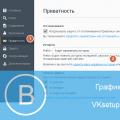 «ВКонтакте» не нажимаются кнопки: возможные причины
«ВКонтакте» не нажимаются кнопки: возможные причины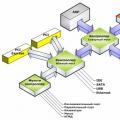 Аппаратно-программный интерфейс
Аппаратно-программный интерфейс